Você já imaginou poder acessar suas conversas do WhatsApp diretamente no seu computador, sem precisar pegar o celular a cada notificação?
WhatsApp Web é a solução perfeita para quem busca um jeito mais prático de usar o whatsapp.
Com o WhatsApp Web, suas mensagens são sincronizadas com a tela do computador, permitindo que você digite com a velocidade e conforto de um teclado físico.
Além disso, você pode enviar e receber fotos, vídeos, documentos e até fazer chamadas de voz e vídeo, tudo pelo navegador.
Imagine a facilidade de manter todas as suas conversas organizadas e acessíveis enquanto trabalha no computador.
Seja para discutir projetos de trabalho ou manter contato com amigos e familiares, o WhatsApp Web torna tudo mais fácil e acessível, aumentando sua produtividade e eficiência.
Aqui, nessa página, você acaba de ter acesso a um guia completo com tudo o que você precisa saber sobre o WhatsApp Web!
Você vai descobrir todas as suas funcionalidades, truques para tirar melhor proveito e dicas para resolver os principais problemas que podem surgir!
O Que é o WhatsApp Web e Como Funciona
O Básico do WhatsApp Web!
O WhatsApp Web é uma extensão do aplicativo móvel do WhatsApp, projetado para ser usado em um navegador de internet.
Ele permite que você envie e receba mensagens do seu computador, sincronizando tudo em tempo real com o seu telefone.
Isso significa que qualquer mensagem que você enviar ou receber no seu computador será refletida no seu celular, e vice-versa.
O WhatsApp Web oferece a conveniência de utilizar um teclado físico para digitar mensagens, o que pode ser muito mais rápido e confortável do que usar a tela do telefone.
Acesso e Sincronização
Para começar a usar o WhatsApp Web, você precisará seguir alguns passos simples:
- Acessando o WhatsApp Web:
- Abra o navegador no seu computador e vá para o site
- Você verá um código QR exibido na tela.
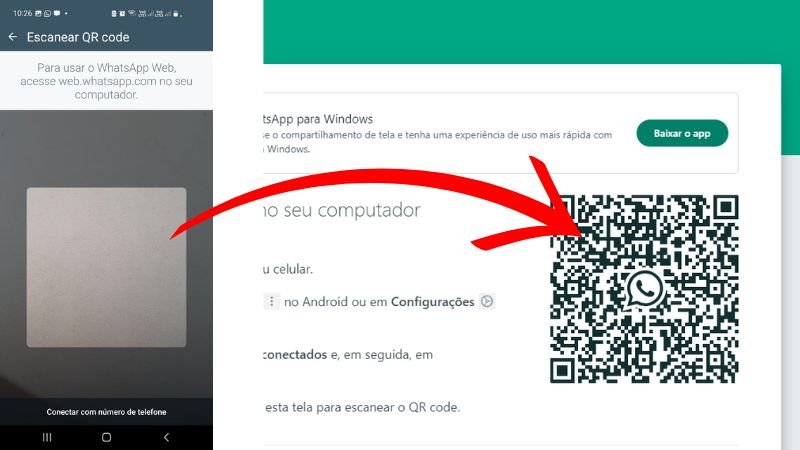
2. Sincronizando com seu Telefone:
- No seu telefone, abra o aplicativo do WhatsApp.
- Toque nos três pontinhos no canto superior direito e selecione “WhatsApp Web”.
- Use seu telefone para escanear o código QR que está exibido no navegador do seu computador.
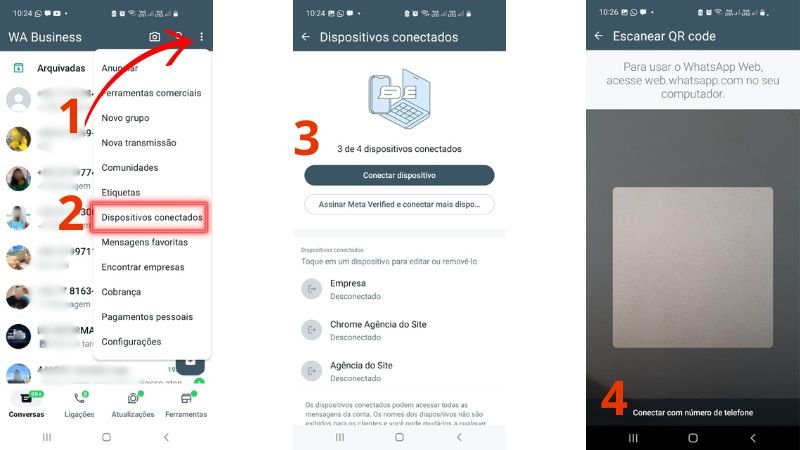
3. Usando as Funcionalidades Principais:
- Após escanear o código QR, suas conversas serão carregadas na tela do computador.
- Você pode enviar mensagens, fotos, vídeos, documentos e até fazer chamadas de voz e vídeo diretamente do seu navegador.
- As notificações de novas mensagens aparecerão no seu computador, facilitando o acompanhamento das conversas sem precisar alternar entre dispositivos.
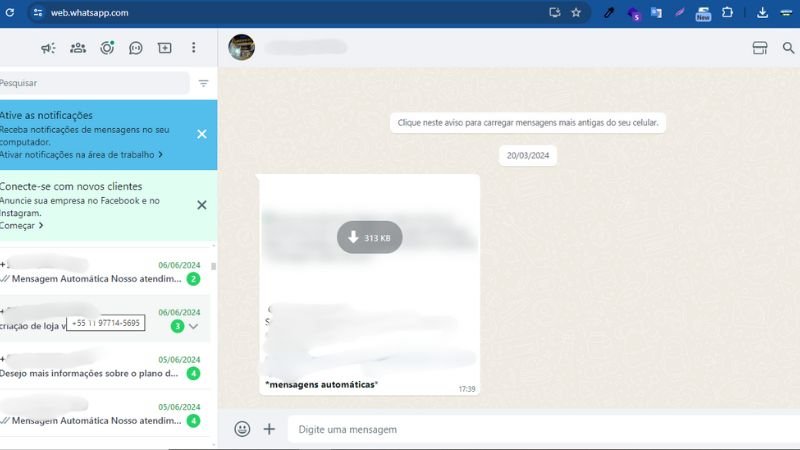
Com o WhatsApp Web, você mantém a fluidez da comunicação entre seus dispositivos, aproveitando ao máximo a conveniência de um teclado físico e uma tela maior.
Seja para trabalho ou para manter contato com amigos e familiares, o WhatsApp Web facilita demais o uso do aplicativo
Recursos e Funções do WhatsApp Web
O WhatsApp Web oferece uma variedade de recursos e funções que tornam a comunicação no seu computador tão eficaz quanto no seu celular. Aqui estão algumas das principais ferramentas disponíveis:
Envio de Mensagens
Enviar mensagens de texto é a função básica do WhatsApp Web. Com a vantagem de um teclado físico, você pode digitar suas mensagens rapidamente e com mais conforto. Basta selecionar uma conversa ou iniciar uma nova para começar a se comunicar.
Envio de Fotos e Vídeos
Compartilhar momentos especiais é fácil com o WhatsApp Web. Você pode enviar fotos e vídeos diretamente do seu computador. Clique no ícone de anexo em uma conversa, selecione “Fotos e Vídeos” e escolha os arquivos que deseja compartilhar.
Envio de Documentos
Enviar documentos importantes nunca foi tão simples. Se você precisa compartilhar um arquivo de trabalho ou um documento pessoal, clique no ícone de anexo, selecione “Documentos” e escolha o arquivo no seu computador. O WhatsApp Web suporta uma ampla variedade de formatos de arquivo, tornando-o uma ferramenta versátil para compartilhamento.
Chamadas de Voz e Vídeo
Embora o WhatsApp Web ainda dependa do aplicativo móvel para iniciar chamadas de voz e vídeo, você pode atender chamadas diretamente no seu computador. Esta função é especialmente útil durante reuniões ou chamadas longas, permitindo que você use o microfone e os alto-falantes do seu computador para uma experiência mais confortável.
Criação de Grupos
Organizar suas conversas em grupos é uma maneira eficaz de manter contato com várias pessoas ao mesmo tempo. No WhatsApp Web, você pode criar grupos, adicionar participantes e gerenciar configurações de grupo facilmente. Basta clicar nos três pontos no canto superior da sua lista de conversas, selecionar “Novo Grupo” e seguir as instruções.
Notificações em Tempo Real
O WhatsApp Web garante que você não perca nenhuma mensagem importante, exibindo notificações em tempo real no seu computador. Isso permite que você acompanhe suas conversas sem precisar alternar constantemente entre dispositivos.
Pesquisa e Filtro de Conversas
A funcionalidade de pesquisa do WhatsApp Web facilita encontrar mensagens específicas em suas conversas. Você pode usar palavras-chave para procurar mensagens, documentos ou mídias compartilhadas, economizando tempo e esforço.
Com todas essas ferramentas disponíveis, o WhatsApp Web transforma seu computador em um poderoso centro de comunicação. Seja para trabalho ou para manter contato com amigos e familiares, as funções do WhatsApp Web facilitam a conexão com as pessoas que são importantes para você.
Dicas e Truques para Usar o WhatsApp Web como um Profissional

Atalhos de Teclado: Dicas para Agilizar o Uso
Se você quer tirar o máximo proveito do WhatsApp Web e economizar tempo, aprender alguns atalhos de teclado pode ser muito útil. Aqui estão alguns atalhos essenciais que vão acelerar seu uso:
- Ctrl + N: Inicia uma nova conversa.
- Ctrl + Shift + ]: Vai para a próxima conversa.
- Ctrl + Shift + [: Volta para a conversa anterior.
- Ctrl + E: Arquiva a conversa selecionada.
- Ctrl + Shift + M: Silencia a conversa selecionada.
- Ctrl + Backspace: Exclui a conversa selecionada.
- Ctrl + Shift + U: Marca a conversa como não lida.
- Ctrl + Shift + N: Cria um novo grupo.
- Ctrl + P: Abre o perfil da conversa selecionada.
Com esses atalhos, você pode navegar pelo WhatsApp Web de forma mais rápida e eficiente, tornando sua experiência muito mais produtiva.
Personalização e Organização: Como Personalizar e Organizar suas Conversas
Manter suas conversas organizadas e personalizadas pode melhorar significativamente sua experiência no WhatsApp Web. Aqui estão algumas dicas para ajudar:
- Fixar Conversas Importantes: Você pode fixar até três conversas no topo da sua lista de chats para acesso rápido. Basta clicar com o botão direito na conversa e selecionar “Fixar conversa”.
- Etiquetas para Chats: Use etiquetas para categorizar suas conversas. Isso é especialmente útil para gerenciar conversas de trabalho, pessoais e grupos.
- Mensagens Favoritas: Marque mensagens importantes como favoritas para acessá-las facilmente mais tarde. Basta clicar no ícone de estrela ao lado da mensagem.
- Alterar Plano de Fundo: Personalize o plano de fundo das suas conversas para dar um toque pessoal. Vá para “Configurações” e selecione “Plano de Fundo do Chat” para escolher uma imagem.
Funcionalidades Avançadas: Outras Funcionalidades Úteis
O WhatsApp Web oferece várias funcionalidades avançadas que podem melhorar ainda mais sua experiência:
- Pesquisa Avançada: Use a barra de pesquisa no topo da lista de conversas para encontrar mensagens específicas. Você pode buscar por palavras-chave, contatos ou datas.
- Exportação de Conversas: Se precisar manter um registro de uma conversa importante, você pode exportar o chat. Clique nos três pontos no canto superior direito da conversa, selecione “Exportar chat” e siga as instruções.
- Notificações Personalizadas: Configure notificações personalizadas para diferentes conversas. Clique no nome do contato ou grupo e vá para “Notificações Personalizadas” para ajustar as configurações.
- Modo Escuro: Ative o modo escuro para reduzir a fadiga ocular e economizar bateria. Vá para “Configurações” e selecione “Tema” para ativar o modo escuro.
Com essas dicas e truques, você estará usando o WhatsApp Web como um verdadeiro profissional. Essas funcionalidades não apenas tornam o uso mais eficiente, mas também personalizam sua experiência, tornando a comunicação mais agradável e produtiva.
Solução de Problemas Comuns
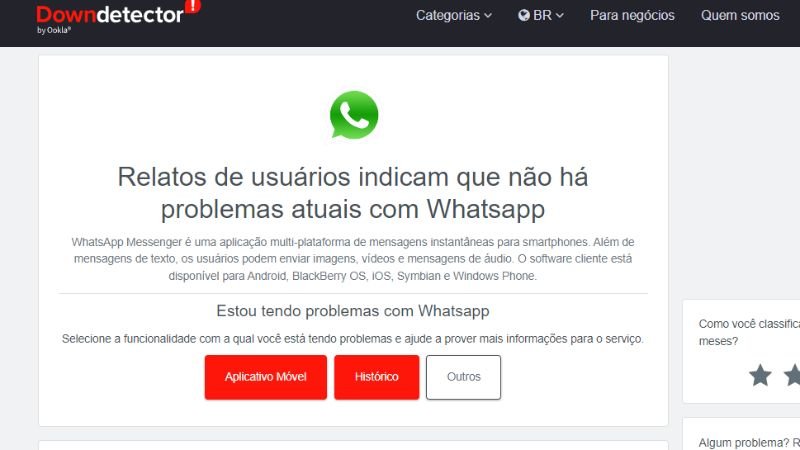
Problemas de Conexão
O WhatsApp Web pode apresentar eventualmente alguma dificuldade na sua utilização.
Como Resolver Problemas de Conexão
Enfrentar problemas de conexão ao usar o WhatsApp Web pode ser frustrante, mas existem algumas etapas simples que você pode seguir para resolver essas questões:
- Verifique a Conexão com a Internet:
- Certifique-se de que seu computador e telefone estão conectados a uma rede Wi-Fi estável. Problemas de conexão muitas vezes são causados por uma internet lenta ou instável.
- Reinicie seu Navegador:
- Às vezes, simplesmente fechar e reabrir o navegador pode resolver problemas temporários de conexão.
- Atualize a Página do WhatsApp Web:
- Pressione
Ctrl + Rou clique no botão de recarregar do navegador para atualizar a página do WhatsApp Web.
- Pressione
- Reinicie seu Dispositivo:
- Reiniciar seu telefone e computador pode resolver muitos problemas de conexão. Isso pode ajudar a redefinir qualquer falha temporária de rede.
- Verifique se o WhatsApp está Funcionando no seu Telefone:
- Se o WhatsApp no seu telefone não estiver conectado, o WhatsApp Web também não funcionará. Abra o aplicativo no seu telefone para garantir que ele está funcionando corretamente.
Notificações e Sincronização
Dicas para Gerenciar Notificações e Sincronização
Gerenciar notificações e garantir que suas mensagens estão sempre sincronizadas entre seu telefone e o computador é essencial para uma experiência fluida no WhatsApp Web:
- Ative as Notificações do Navegador:
- Certifique-se de que as notificações do WhatsApp Web estão habilitadas no seu navegador. Na primeira vez que você acessar o WhatsApp Web, será solicitado que você permita notificações. Se você ignorou ou bloqueou essa solicitação, vá para as configurações do navegador e habilite manualmente as notificações.
- Sincronização em Tempo Real:
- Para garantir que suas mensagens estejam sempre sincronizadas, mantenha seu telefone conectado à internet. O WhatsApp Web depende da conexão do seu telefone para funcionar corretamente.
- Gerenciamento de Notificações:
- No WhatsApp Web, você pode personalizar suas notificações para cada conversa. Clique no ícone de três pontos no canto superior direito de uma conversa e selecione “Notificações”. A partir daí, você pode silenciar conversas ou ajustar as configurações de notificação conforme necessário.
- Verificação Periódica de Conexão:
- Periodicamente, verifique se o WhatsApp Web ainda está conectado ao seu telefone. Se você perceber que as mensagens não estão sendo sincronizadas, recarregue a página ou reconecte o WhatsApp Web escaneando o código QR novamente.
Outras Dúvidas Frequentes: Respostas a Perguntas Comuns
Como faço para sair do WhatsApp Web?
- Para sair do WhatsApp Web, clique nos três pontos no canto superior esquerdo da tela e selecione “Sair”. Também é possível sair de todas as sessões ativas pelo seu telefone, acessando “WhatsApp Web” nas configurações e selecionando “Sair de todos os computadores”.
O que fazer se o código QR não escanear?
- Se você está tendo problemas para escanear o código QR, certifique-se de que a câmera do seu telefone está limpa e bem focada no código. Tente aumentar o brilho da tela do computador e manter o telefone estável enquanto escaneia.
Como recuperar mensagens apagadas no WhatsApp Web?
- As mensagens apagadas não podem ser recuperadas diretamente no WhatsApp Web. No entanto, se você tiver um backup das suas conversas no telefone, pode restaurar o backup para recuperar as mensagens.
O WhatsApp Web pode ser usado em múltiplos dispositivos ao mesmo tempo?
- Sim, o WhatsApp Web permite que você use a mesma conta em diferentes dispositivos, mas todos devem ser sincronizados com o seu telefone principal. Lembre-se de sair de dispositivos que você não está usando para manter sua conta segura.
Seguindo estas dicas, você pode resolver a maioria dos problemas comuns do WhatsApp Web e garantir que sua experiência seja sempre tranquila e eficiente.






